C'è un problema con il laptop Windows 10?non funziona bene,Windows 10 si bloccherà dopo l'aggiornamento di maggio 2020?
Ho provato diverse soluzioni, maLe prestazioni dei PC Windows 10 stanno peggiorando?
In questo caso, puoi considerare di ripristinare questa opzione del PC suAggiorna le finestre 10 versione 2004 senza perdita di dati e applicazioni.
Se problemi con il driver o altri errori software causano problemi con il tuo PC, questo è anche un buon modo per risolverli.unoStabilito un cortileQuesto problema verrà risolto frequentemente, permettendoti di portare avanti il lavoro fastidioso senza costi e di essere riparato.è qui,本分La guida passo passo sarà inSenza perdere programmi e datiAggiorna Windows 10.
Ripristina il PC Windows 10 senza perdere file
Se riscontri problemi di prestazioni con stabilità, fai clic qui, come ripristinare Windows 10 alle impostazioni di fabbrica senza perdere file e applicazioni.
Nota:
- L'utilizzo dello strumento di aggiornamento eliminerà tutte le applicazioni che non sono standard sul sistema operativo.Ciò significa che verranno eliminate anche le applicazioni incluse con il produttore, come driver, applicazioni di supporto e altre applicazioni.
- Inoltre, esegui il backup/registra i codici Product Key di Windows e Office, le licenze digitali, i contenuti scaricati digitalmente e vari altri diritti digitali per determinate applicazioni.
Reinstallare Windows 10
- Usa la scorciatoia da tastiera Windows + I per aprire l'app "Impostazioni",
- Fare clic su Aggiorna e sicurezza, quindi su Ripristina.
- In "Ripristina questo PC", seleziona "Fai clic per iniziare", come mostrato nella figura seguente.
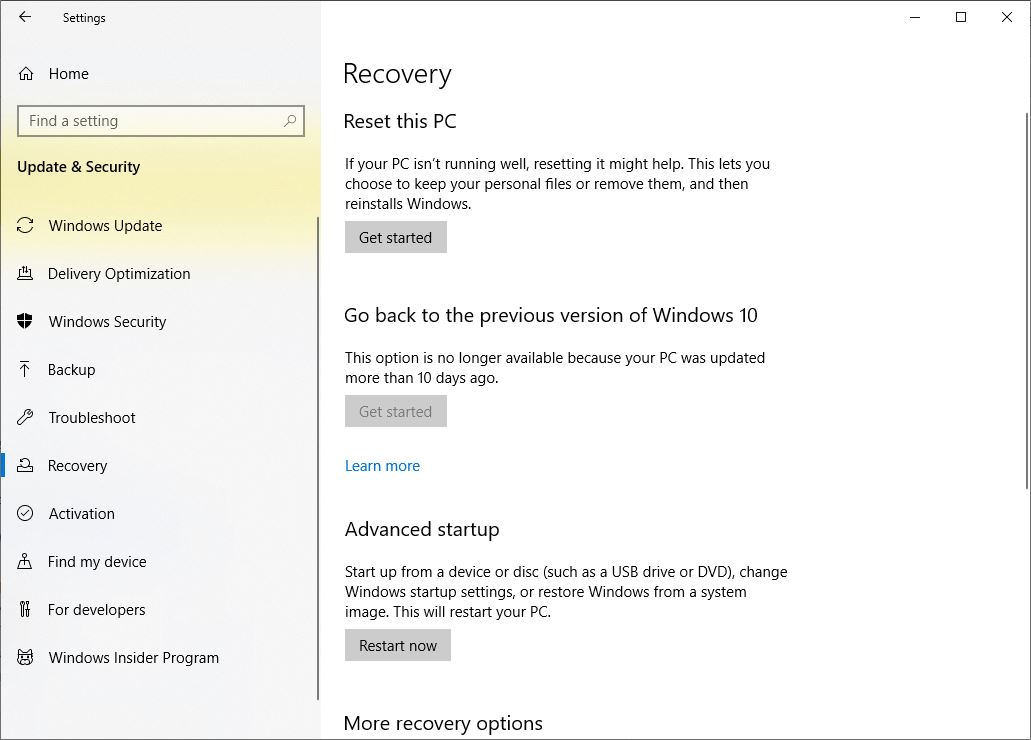
Dopodiché, puoi scaricare da Scegli tra due opzioni.Microsoft descrive le opzioni come segue: conserva i file o elimina tutto
- Se non vuoi perdere file e dati, seleziona "Conserva i miei file"Opzione, Windows eliminerà le tue applicazioni e impostazioni, ma manterrà invariati i tuoi file e dati personali.
- Se vuoi cancellare tutto e ricominciare, seleziona "Elimina tutto il contenuto"Opzioni.Bene, Windows ti chiederà se desideri eliminare tutti i file da tutte le unità o solo dall'unità in cui è installato Windows.Ti verrà anche chiesto se desideri pulire anche l'unità.
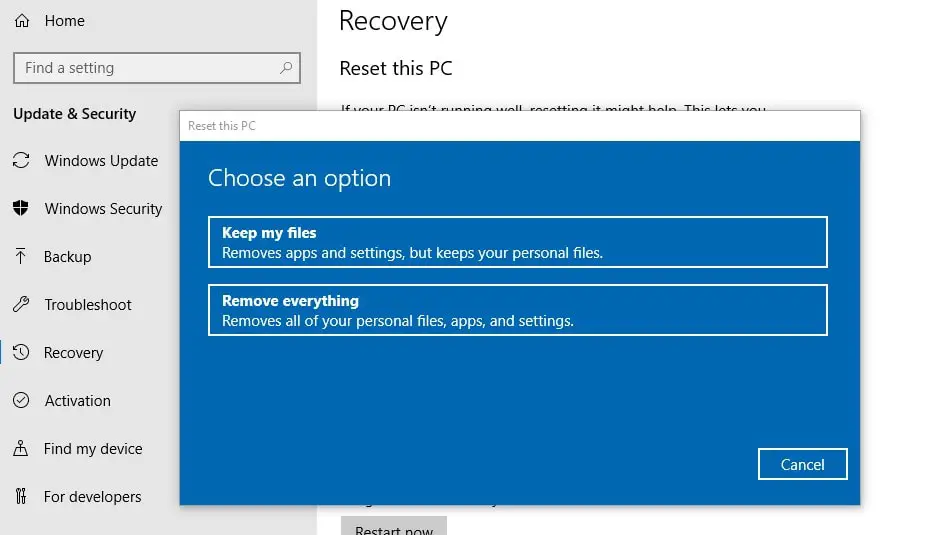
- In questo articolo spiegheremo come aggiornare Windows 10 senza perdere dati e applicazioni, il che ci farà selezionare l'opzione "Mantieni i miei file".
- Nella schermata successiva, verrà visualizzato un elenco di applicazioni di terze parti installate, che verranno rimosse durante il processo di ripristino.
- È una buona idea annotare tutte le applicazioni installate in modo da poterle installare in un secondo momento.
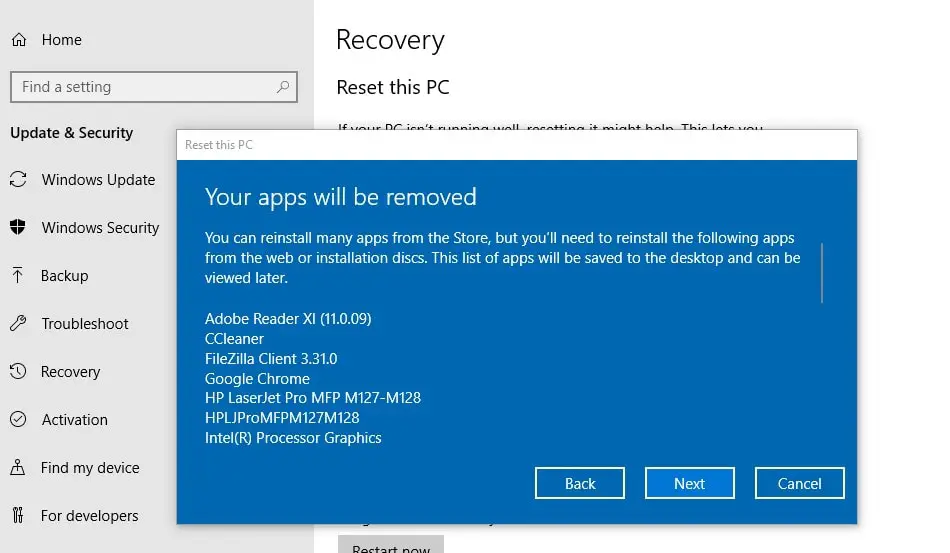
- Quando fai clic sulla finestra successiva, verrà visualizzato "Pronto per ripristinare questo PC".
Si prega di leggere attentamente le istruzioni, "Ripristina" eliminerà tutte le applicazioni e i programmi (programmi installati manualmente dopo l'installazione o l'aggiornamento di Windows 10).Per impostazione predefinita, le applicazioni predefinite rimarranno in questa posizione.
Ancora una volta, questo riporterà le impostazioni di Windows alle impostazioni predefinite e reinstallerà Windows senza eliminare i file personali.
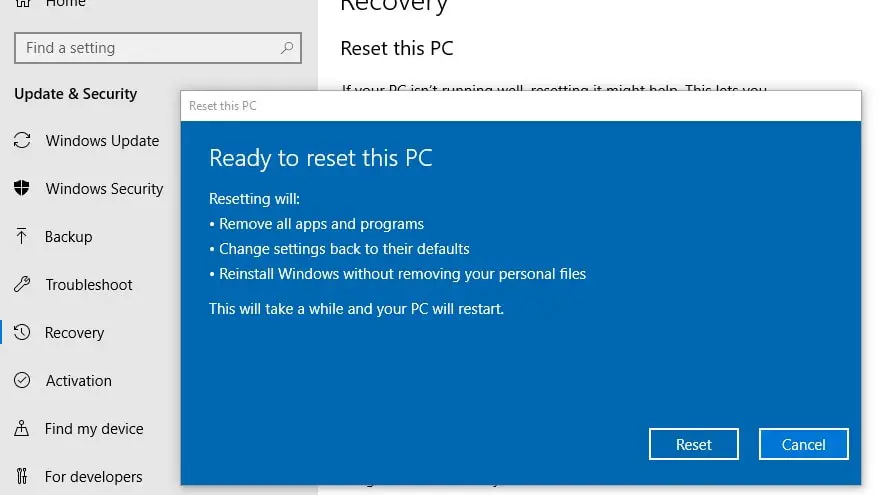
Quando fai clic su Ripristina, la finestra si riavvierà.Ti siedi e ti rilassi, lascia che Windows lo faccia e dopo un po' vedrai una bella nuova installazione o una nuova installazione di Windows 10.
Ripristino delle impostazioni di fabbrica di Windows 10
Il tuo PC non funziona correttamente e non riesci ad aprire l'app "Impostazioni" per ripristinare questo PC?Non preoccuparti, puoi anche ripristinare Windows 10 dalla schermata di accesso.Per fare ciò, se non hai il metodo per creare un USB avviabile di Windows 10 qui, hai bisogno del supporto di installazione.
- Avvia il supporto di installazione sotto forma di PC/laptop,
- Salta la prima schermata e fai clic su "Ripara computer",
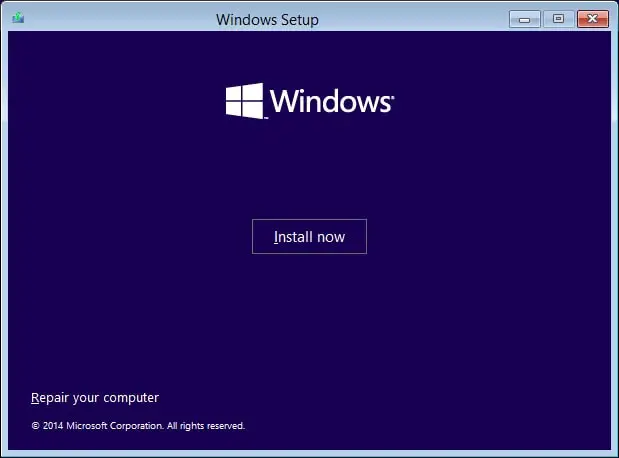
Successivamente, è necessario fare clic su "Risoluzione dei problemi" e quindi ripristinare questo PC,
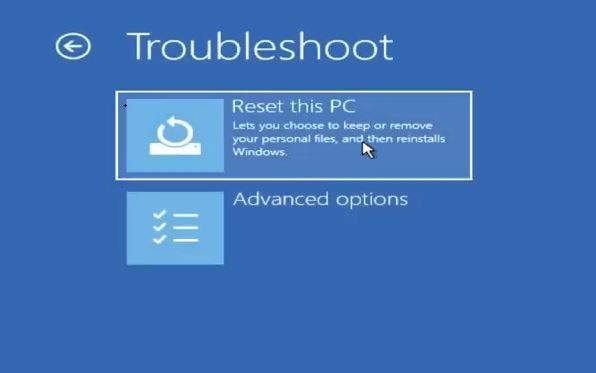
Quindi, seleziona un'opzione per conservare i miei file e segui le istruzioni sullo schermo per ripristinare Windows 10 alle impostazioni predefinite di fabbrica.
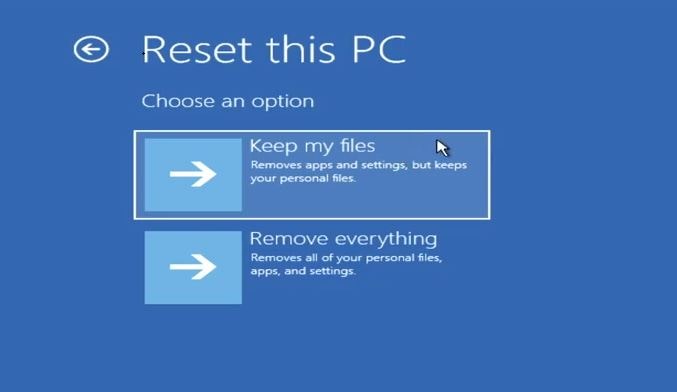
Al termine della procedura, niente di più. Windows si riavvierà tramite un'installazione pulita.Il tutorial video qui introduce "Ripristina computer Windows 10 senza perdere dati"

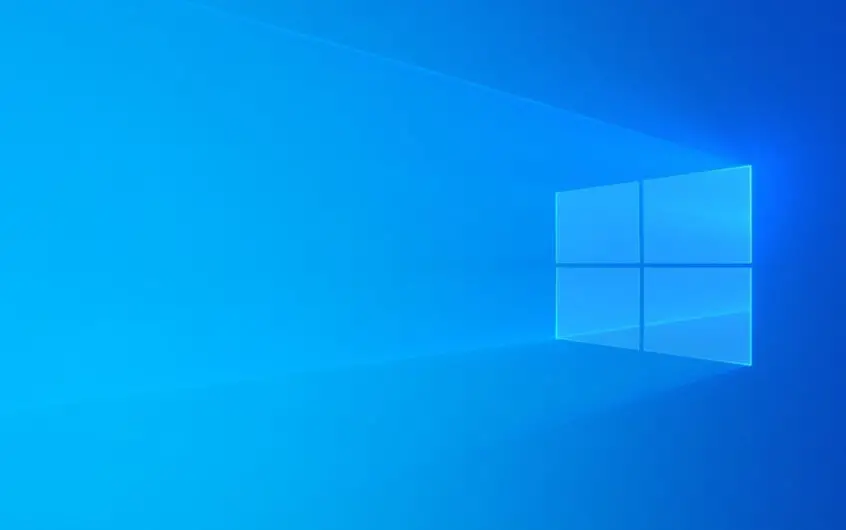
![[Risolto] Microsoft Store non può scaricare app e giochi](https://oktechmasters.org/wp-content/uploads/2022/03/30606-Fix-Cant-Download-from-Microsoft-Store.jpg)
![[Risolto] Microsoft Store non riesce a scaricare e installare app](https://oktechmasters.org/wp-content/uploads/2022/03/30555-Fix-Microsoft-Store-Not-Installing-Apps.jpg)
